Cómo instalar y configurar Memcached en Ubuntu

- 2395
- 265
- Hugo Vera
Memcached es un sistema de almacenamiento de almacenamiento en memoria gratuito y OpenSource que acelera las aplicaciones web al almacenar en caché grandes volúmenes de datos en la memoria que se generan a partir de solicitudes de carga de página o llamadas de API. Memcached es particularmente útil para acelerar las aplicaciones web basadas en PHP como WordPress, Joomla, Drupal, y aplicaciones de Python también.
En este tutorial, miramos cómo puede instalar Memcached en Ubuntu. Para fines de demostración, usaremos Ubuntu 20.04 fosa focal. De acuerdo, la misma guía solicitará Ubuntu 16.04 y versiones posteriores.
Requisitos previos
A medida que avanzamos, asegúrese de tener lo siguiente en cheque:
- Una instancia de Ubuntu 20.04 servidor.
- Un usuario regular con Sudo privilegios.
Ahora vamos a rodar nuestras mangas y bucear.
Instalación de Memcached en Ubuntu Server
Antes de instalar Memcached, Primero actualicemos la lista de paquetes de los paquetes instalados usando el comando APT.
$ sudo apt actualización
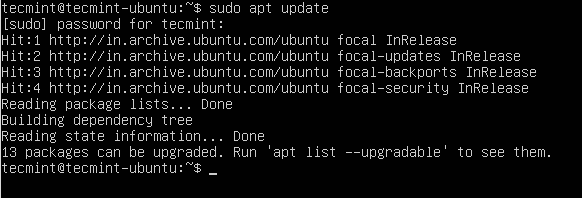 Actualizar Ubuntu 20.04 servidor
Actualizar Ubuntu 20.04 servidor Esto debe tomar uno o dos minutos dependiendo de la velocidad de su conexión a Internet. Una vez que se complete la actualización, instale Memcached ejecutando el comando a continuación. Esto instalará Memcached junto con otras dependencias y paquetes.
$ sudo apt instalación memcached Libmemcached Tools
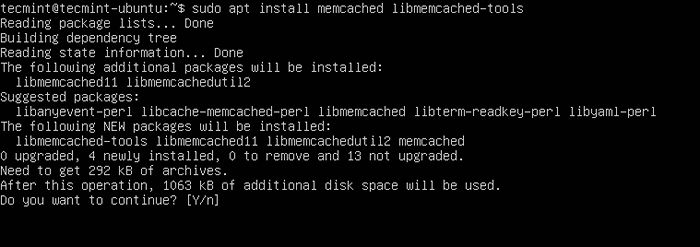 Instale Memcached en Ubuntu 20.04
Instale Memcached en Ubuntu 20.04 Cuando se le solicite, presione 'Y' en el teclado y presionando INGRESAR para proceder con la instalación.
Una vez instalado, el Memcached El servicio debe comenzar automáticamente. Esto se puede verificar revisando el estado de Memcached como sigue.
$ sudo systemctl status memcached
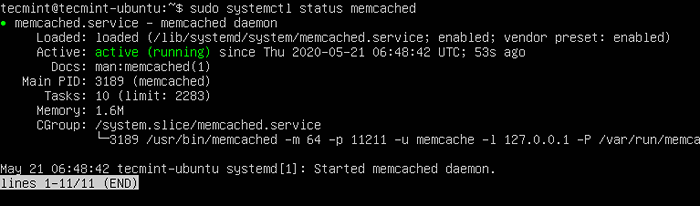 Verifique el estado de Memcached
Verifique el estado de Memcached La salida confirma que Memcached está en funcionamiento.
Configuración de Memcached en Ubuntu
El archivo de configuración predeterminado para Memcached es /etc/memcached.confusión. También es importante mencionar que por defecto, Memcached escucha en el puerto 11211 y está configurado para escuchar en el hostil sistema. Puede confirmar esto verificando el archivo de configuración en la línea 35 como se muestra.
$ sudo nano /etc /memcached.confusión
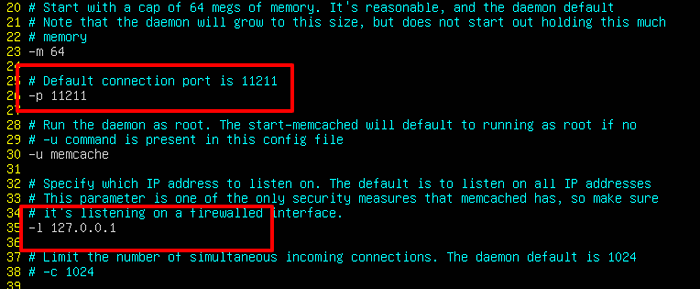 Verifique la configuración Memcached
Verifique la configuración Memcached Si la aplicación se conecta al Memcached El servicio está sentado en el mismo servidor donde se instala Memcached, entonces no hay necesidad de hacer cambios en esta línea. Sin embargo, si tiene un cliente remoto al que desea permitir el acceso Memcached Servicio de almacenamiento en caché, luego debe editar esta línea y agregar la dirección IP del cliente remoto.
Supongamos que tiene un cliente remoto con IP 192.168.2.105 Ejecución de una aplicación que necesita conectarse al servicio Memcached. Para permitir el acceso, simplemente elimine la dirección IP localhost (127.0.0.1) y reemplácelo con la dirección IP del cliente remoto. La suposición aquí es que ambos sistemas están en la misma red de área local.
-L 192.168.2.105
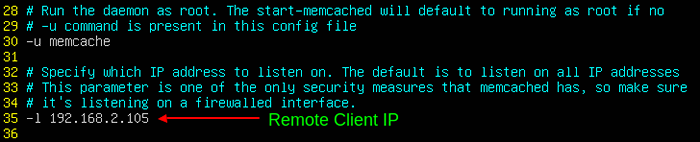 Configurar la conexión Memcached
Configurar la conexión Memcached Guardar y salir del archivo de configuración.
A continuación, reinicie el Memcached servicio para aplicar los cambios.
$ sudo systemctl reiniciar memcached
Por último, para permitir conexiones remotas al Memcached servidor, necesitamos abrir el Memcached Puerto predeterminado - Puerto 11211 - en el firewall.
Para lograr esto, ejecute los comandos:
$ sudo UFW Permitir 11211/TCP
Luego recargar el firewall para aplicar los cambios.
$ sudo ufw recargar
Para verificar que el puerto esté abierto, ejecute:
$ sudo UFW estado
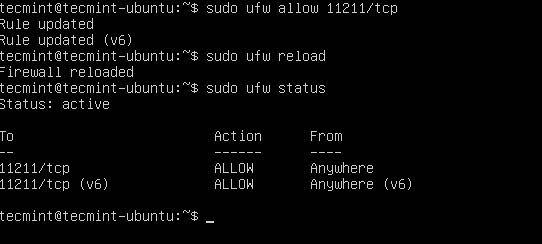 Abra el puerto memcached en UFW Firewall
Abra el puerto memcached en UFW Firewall Habilitar MEMCACHED para aplicaciones
Dependiendo de la aplicación que esté ejecutando, debe instalar un cliente específico de idioma para habilitar MEMCACHED para satisfacer las solicitudes.
Para Php aplicaciones como Joomla o WordPress, Ejecute el comando a continuación para instalar los paquetes adicionales:
$ sudo apt install php-memcached
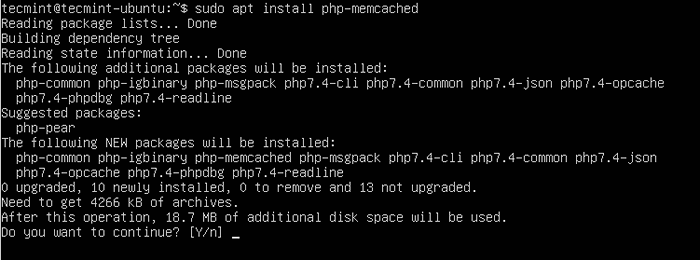 Instale la extensión de PHP de Memcached
Instale la extensión de PHP de Memcached Para Pitón Aplicaciones, asegúrese de que las siguientes bibliotecas de Python estén instaladas utilizando PIP Package Manager.
$ PIP Instalar Pymemcache $ Pip Instale Python-Memcached
Y esto concluye nuestro tema sobre cómo instalar y configurar Memcached en Ubuntu. Sus comentarios serán muy apreciados.
- « LFCE Instalación de servicios de red y configuración de inicio automático en el arranque - Parte 1
- Cómo restablecer la contraseña de root olvidada en Ubuntu »

